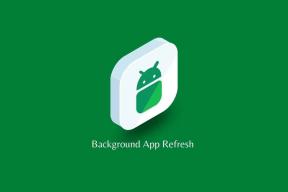Opravte uzamknutý používateľský účet Nvidia v systéme Windows 10
Rôzne / / July 21, 2022

Vysoká a dobrá grafika je v dnešnej dobe veľmi žiadaná, bez ohľadu na to, či ste hráč, grafik, editor videa alebo jednoducho spotrebiteľ služby YouTube, ktorý rád sleduje 4k videá, všetky tieto úlohy vyžaduje dobrý a dobre fungujúci GPU (Graphics Processing Jednotka). Malá chyba alebo chyba môže ovplyvniť vašu každodennú funkciu, ktorá sa môže stať veľmi nepríjemnou. Okrem toho, ak je používateľský účet Nvidia uzamknutý, môže byť ťažké upraviť nastavenia a správne vyriešiť problém. Ak aj vy riešite rovnaký problém, ste na správnom mieste. Prinášame vám dokonalého sprievodcu, ktorý vám pomôže opraviť, ako odomknúť účet Nvidia.
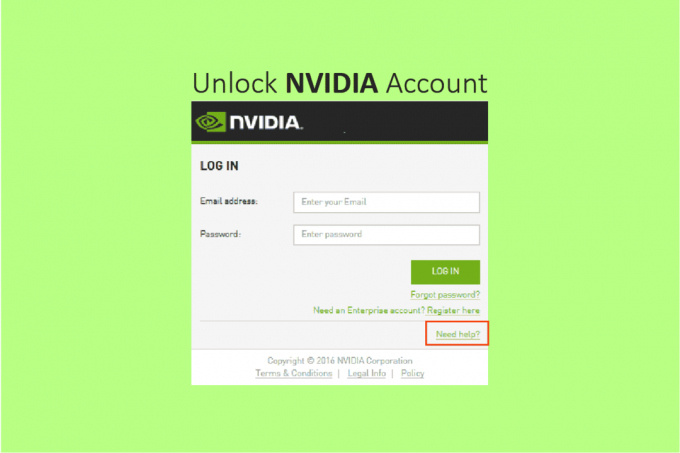
Obsah
- Ako opraviť uzamknutý používateľský účet Nvidia v systéme Windows 10
- Prečo je používateľský účet Nvidia uzamknutý?
- Metóda 1: Reštartujte smerovač Wi-Fi
- Metóda 2: Obnovte účet Nvidia
- Metóda 3: Technická podpora od tímu Nvidia
- Metóda 4: Znovu povoľte sieťové pripojenie
- Metóda 5: Prepnite na súkromnú sieť
- Metóda 6: Obnovte IP adresu
Ako opraviť uzamknutý používateľský účet Nvidia v systéme Windows 10
Nvidia je technologická obchodná spoločnosť, ktorá vyrába jednotky grafického spracovania používané v počítačoch, mobilných telefónoch, herných konzolách a iných elektronických zariadeniach. Je priekopníkom a lídrom na trhu v odvetví GPU. V súčasnosti je GPU nevyhnutný pre takmer každú operáciu zahŕňajúcu vykresľovanie grafiky na počítačoch a smartfónoch, od zrýchlenia načítania webových stránok až po používanie filtrov Photoshopu. Okrem toho Nvidia vedie svet vo vývoji hardvéru a softvéru AI. Zaoberajú sa aj automobilovým priemyslom, ktorý bude rozhodujúci pri vývoji samoriadiacich áut. Teraz poďme dekódovať problém uzamknutia účtu Nvidia. Počas používania ovládačov je možné zmeniť niekoľko nastavení; ak však chcete zmeniť pokročilé nastavenia externého softvéru/aplikácie, ako je napríklad Nvidia Aplikácia GeForce Experience alebo Aplikácia SHIELD Hub sa vyžaduje.
Prečo je používateľský účet Nvidia uzamknutý?
Dôvody uzamknutia používateľského účtu Nvidia môžu byť kdekoľvek od opakovaného pokusu o prihlásenie pomocou neplatných poverení alebo pripojenia cez verejnú sieť. Účet Nvidia je možné použiť na rôznych webových stránkach a službách Nvidia, vrátane SHIELD Hub a GeForce Experience. Môžete vyskúšať metódy uvedené nižšie na vyriešenie problému so zamknutým účtom Nvidia.
Metóda 1: Reštartujte smerovač Wi-Fi
Kroky na reštartovanie smerovača sú uvedené nižšie;
1. Vypnite smerovač a nechajte ho 3 minúty odpojený.
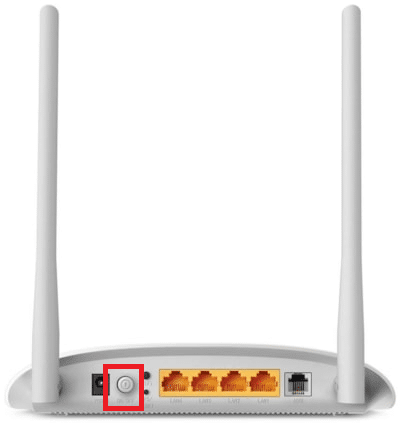
2. Zapojte ho späť a zapnite ho po niekoľkých sekundách.
3. Uistite sa, že je smerovač pripojený k internetu, ktorý možno skontrolovať podľa toho, či jeho LED kontrolka neustále svieti alebo bliká, stabilné svetlo vedľa sieťového indikátora indikuje, že zariadenie je online.
Poznámka: Tieto metódy môžete vyskúšať jednotlivo alebo postupne jednu po druhej od metódy 3A po 3D.
Metóda 2: Obnovte účet Nvidia
Vo väčšine prípadov sa účet z bezpečnostných dôvodov zablokuje v dôsledku mnohých neúspešných pokusov o prihlásenie, prihlásenie pomocou nebezpečnej siete alebo VPN. Prvá vec, ktorú by ste mali urobiť, je obnoviť svoj účet, aby ste opravili stav uzamknutia účtu Nvidia. Tu je postup, ako odomknúť účet Nvidia resetovaním účtu:
1. Choďte k úradníkovi Nvidia webovej stránky.
2. Klikni na Ikona používateľa.
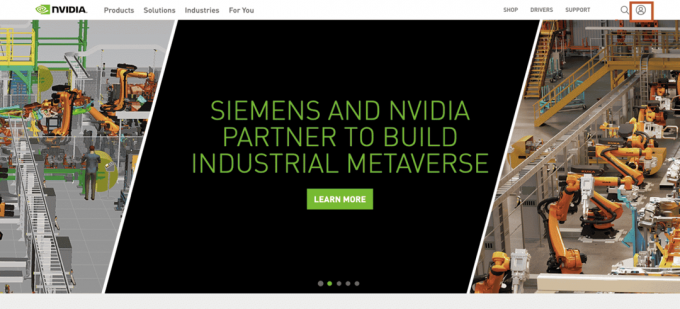
3. Prejdite na koniec stránky a kliknite na Pomoc pri prihlásení.
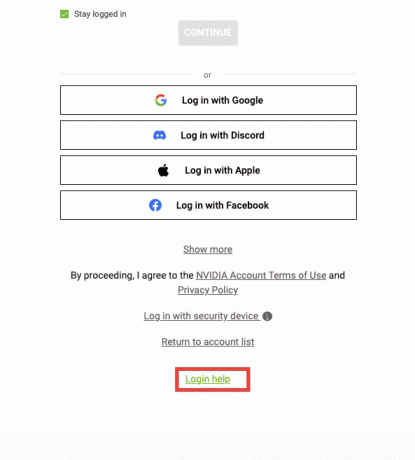
4. Vyberte si Obnoviť heslo.
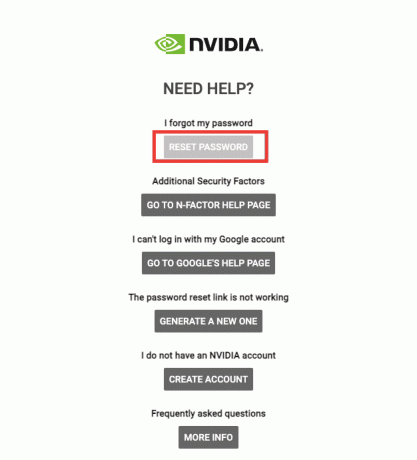
5. Zadajte svoje Emailová adresa.
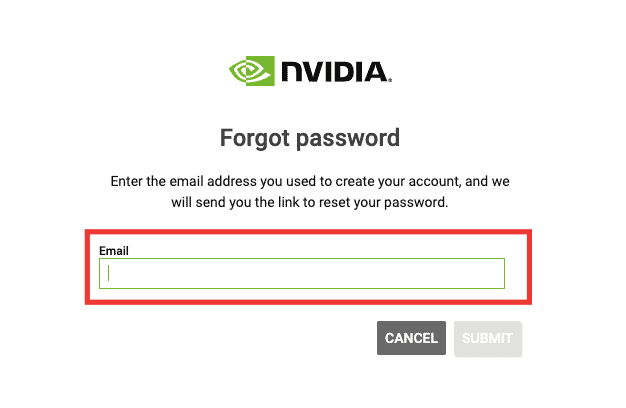
6. Dostanete a Odkaz na obnovenie hesla vo vašej pošte. Otvorte odkaz a postupujte podľa pokynov.
Prečítajte si tiež:Opravte chýbajúci ovládací panel NVIDIA v systéme Windows 10
Metóda 3: Technická podpora od tímu Nvidia
Ak problém s uzamknutým účtom Nvidia ešte nebol vyriešený a nedostali ste odkaz na obnovenie účtu e-mailom, zvážte kontaktovanie personálu technickej podpory spoločnosti Nvidia položením otázky alebo začatím živého rozhovoru s a reprezentatívny. Ak chcete vyriešiť problém uzamknutia používateľského účtu Nvidia, postupujte podľa týchto krokov pre podporu živého chatu:
1. Navštíviť Nvidia webovej stránky.
2. Klikni na podpora možnosť.

3. Potom kliknite na Preskúmajte možnosti podpory.
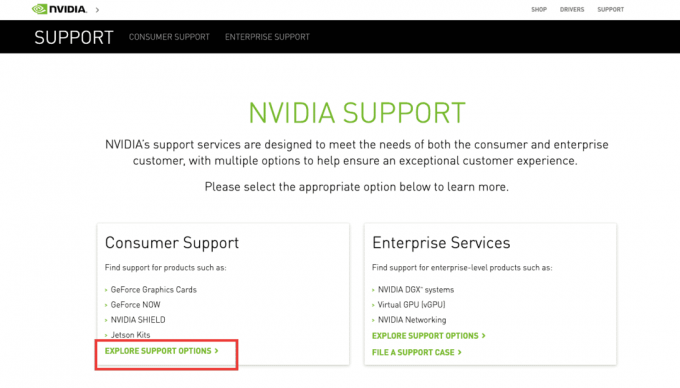
4. Prejdite nadol a vyberte si Chatujte teraz možnosť.
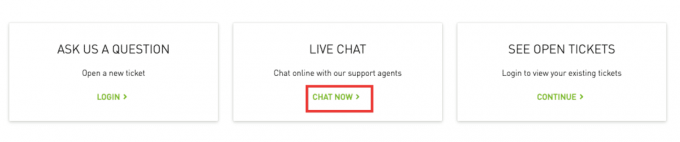
5. Vyplňte požadované údaje a kliknite na Predložiť.
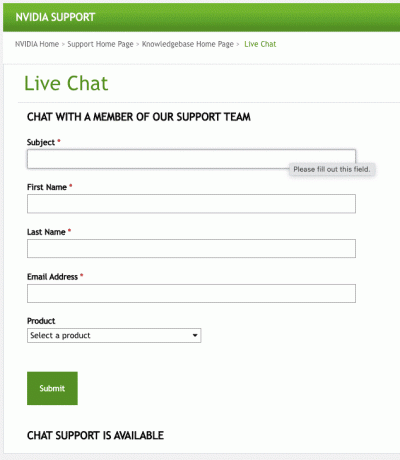
Počkajte niekoľko minút, kým sa spojí so zástupcom. Okno živého rozhovoru bude vyzerať takto.
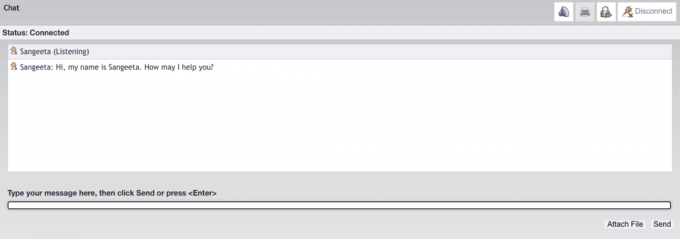
Metóda 4: Znovu povoľte sieťové pripojenie
Nasledujú kroky na opätovné zapnutie sieťového pripojenia.
1. Stlačte tlačidlo Klávesy Windows + R súčasne spustiť Bežať dialógové okno.

2. Typ ncpa.cpl v textovom poli.
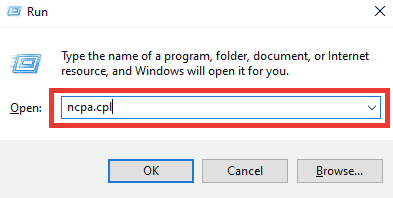
3. Vyberte sieť, kliknite na ňu pravým tlačidlom myši a vyberte Zakázať.

4. Znova vyberte sieť a kliknite na Povoliť toto sieťové zariadenie.
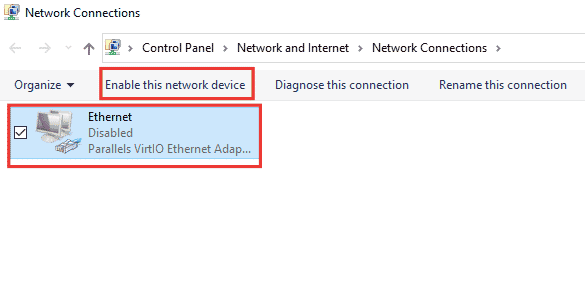
Prečítajte si tiež:Ako opraviť NVIDIA ShadowPlay Not Recording
Metóda 5: Prepnite na súkromnú sieť
Ak chcete vyriešiť problém so zamknutým používateľským účtom Nvidia, môžete zmeniť svoju sieť na súkromnú. Tu sú kroky na prepnutie do súkromnej siete.
1. Stlačte tlačidlo Klávesy Windows + I súčasne a otvoriť nastavenie.
2. Kliknite na Sieť a internet.

3. V časti Stav kliknite na Vlastnosti pripojenej siete.
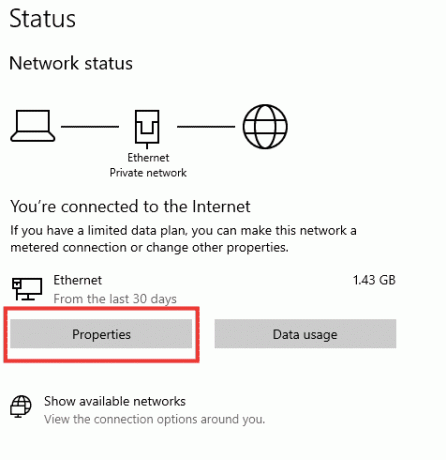
4. Vyberte si Súkromné Sieťový profil.

Prečítajte si tiež:Opravte chybu siete 0x00028001 v systéme Windows 10
Metóda 6: Obnovte IP adresu
Niektoré webové stránky nebudú fungovať na verejných IP adresách kvôli bezpečnostným problémom a v dôsledku toho dočasne zmrazia účet. Ak chcete obnoviť adresu IP a vyriešiť problém so zamknutým používateľským účtom Nvidia, postupujte podľa týchto krokov.
1. Stlačte tlačidlo Windows kľúč a typ príkazový riadok vo vyhľadávacom poli.

2. Kliknite pravým tlačidlom myši na Príkazový riadok a vyberte Spustiť ako správca.
3. Kliknite na Áno dať povolenie.
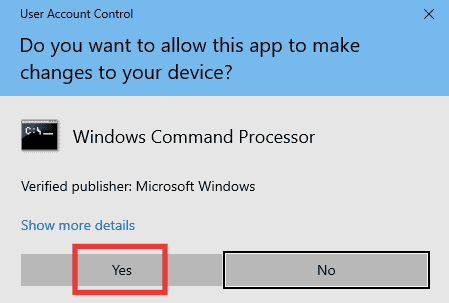
4. Napíšte nasledovné príkazy jeden po druhom a udrel Vstupný kľúč po každom príkaze.
Ipconfig /flushdnsipconfig/release ipcongig /obnoviť
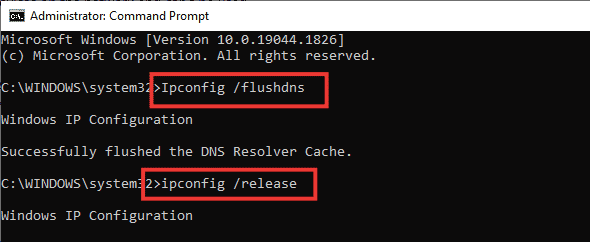
5. Vykonajte nasledovné príkazy na opravu nesprávnej konfigurácie siete:
netsh int ip reset reset netsh winsock

6. Po zadaní príkazov, reštartujte PC.
Často kladené otázky (FAQ)
Q1. Aké sú najlepšie základné nastavenia pre GPU Nvidia?
Ans. V závislosti od použitia a požiadaviek na grafiku môže byť dostupných nespočetné množstvo nastavení. Uistite sa však, že používate najnovšiu verziu ovládača, že všetky jadrá sa používajú v nastaveniach CUDA s obmedzením maximálnej snímkovej frekvencie a uprednostňujte Maximálny výkon v Režim správy napájania.
Q2. Aký je rozdiel medzi CPU a GPU a grafickou kartou?
Ans. CPU (Central Processing Unit) je procesor, ako napr Intel i5 alebo an Apple M1, ktorý riadi všetky procesy, zatiaľ čo GPU (Graphic Processor Unit) zvláda všetky grafické požiadavky a grafická karta je komponent GPU, ktorý generuje obrázky na zobrazenie.
Odporúčané:
- Ako spustiť Správcu úloh ako správcu v systéme Windows 10
- Ako opraviť tlačidlo na ovládači Xbox One
- Opravte chybu Nvbackend.exe v systéme Windows 10
- Opravte nefunkčné prekrytie NVIDIA v systéme Windows 10
Dúfame, že vám tento návod pomohol a že ste ho dokázali opraviť Používateľský účet Nvidia je uzamknutý problém. Dajte nám vedieť, ktorá metóda sa vám osvedčila najlepšie. Ak máte nejaké otázky alebo návrhy, neváhajte ich napísať do sekcie komentárov nižšie.